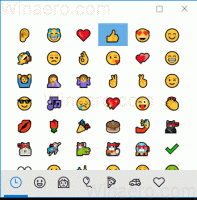Πώς να εγκαταστήσετε το υποσύστημα Windows για Android στα Windows 11
Ας δούμε πώς να εγκαταστήσετε το Υποσύστημα Windows για Android στα Windows 11 χρησιμοποιώντας δύο μεθόδους, το Microsoft Store και μη αυτόματα με το PowerShell. Το Υποσύστημα Windows για Android (WSA) θα σας επιτρέψει να εκτελείτε εφαρμογές Android απευθείας στην επιφάνεια εργασίας των Windows όπως κάθε εγγενής εφαρμογή.
Διαφήμιση
Αρχικά, η Microsoft έκανε η δυνατότητα WSA είναι διαθέσιμη μόνο σε μέλη του προγράμματος Windows Insider στο κανάλι Beta στις ΗΠΑ. Επίσης, η εταιρεία Redmond δήλωσε ότι οι Insiders στο Dev Channel θα έχουν επίσης σύντομα πρόσβαση στο Windows Subsystem για Android, αλλά δεν διευκρίνισε πότε ακριβώς. Αυτό είναι κάπως περίεργο, καθώς συνήθως όλες οι καινοτομίες εμφανίζονται για πρώτη φορά στο κανάλι Dev. Εν πάση περιπτώσει, δεν είναι τόσο δύσκολο να κάνετε το WSA να λειτουργεί στη συσκευή σας.
Εγκαταστήστε το υποσύστημα Windows για Android στα Windows 11
Εάν δεν θέλετε να περιμένετε να γίνει διαθέσιμο το WSA για εσάς, μπορείτε να αναγκάσετε να εγκαταστήσετε τη δυνατότητα με μη αυτόματο τρόπο. Διαφορετικά, μπορείτε να χρησιμοποιήσετε την επίσημη μέθοδο που περιλαμβάνει το Microsoft Store. Ας εξετάσουμε και τις δύο μεθόδους.
Εγκαταστήστε το υποσύστημα Windows για Android χρησιμοποιώντας το PowerShell
- Ανοιξε το Διαχειριστής εργασιών στην καρτέλα CPU και ελέγξτε την καρτέλα CPU για τη γραμμή Virtualization. Εάν λείπει, πρέπει να το ενεργοποιήσετε στο BIOS.
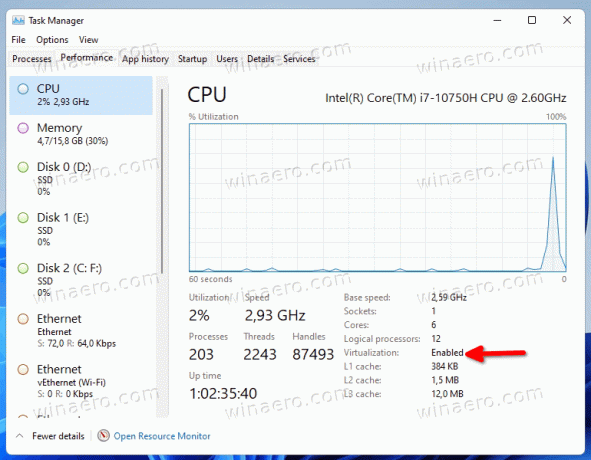
- Τώρα, πατήστε Νίκη + R και πληκτρολογήστε
προαιρετικές δυνατότητεςστο παράθυρο διαλόγου Εκτέλεση.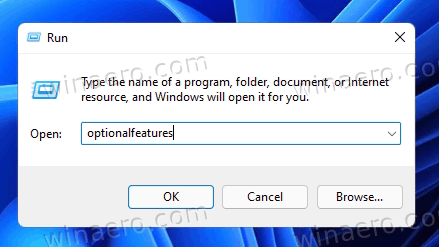
- Ελεγξε το Πλατφόρμα εικονικής μηχανής συστατικό και κάντε κλικ Εντάξει για να το εγκαταστήσετε. Ίσως χρειαστεί να επανεκκινήσετε το λειτουργικό σύστημα για να εφαρμόσετε την αλλαγή.
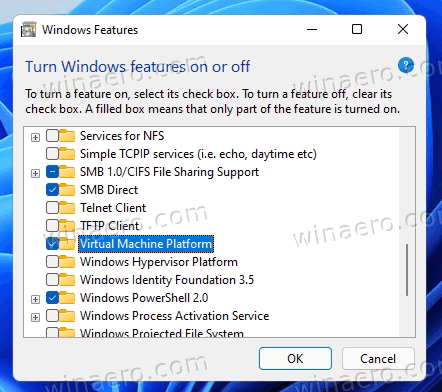
- Στη συνέχεια, ανοίξτε το πρόγραμμα περιήγησής σας και τοποθετήστε το δείκτη του ποντικιού σε αυτό Αποθηκεύστε τη δημιουργία συνδέσμων από το rg-adguard.
- Πληκτρολογήστε την ακόλουθη διεύθυνση url στο πλαίσιο αναζήτησής της:
https://www.microsoft.com/store/productId/9P3395VX91NR. - Επιλέξτε τον αργό δακτύλιο και κάντε κλικ στο κουμπί επιλογής για να δημιουργήσετε τους συνδέσμους.

- Κατεβάστε το τεράστιο αρχείο
MicrosoftCorporationII.WindowsSubsystemForAndroid_***_.msixbundle, όπου το *** είναι η έκδοσή του.
- Ανοιξε Windows Terminal ως διαχειριστής με το PowerShell στο Λήψεις φάκελο και πληκτρολογήστε την ακόλουθη εντολή για να εγκαταστήσετε το Windows Subsystem for Android στα Windows 11:
Add-AppxPackage -Διαδρομή "C:\Users\winaero\Downloads\MicrosoftCorporationII.WindowsSubsystemForAndroid_. Διορθώστε το όνομα του πακέτου και τη διαδρομή του και πατήστε Εισαγω..msixbundle" 
- Το Υποσύστημα Windows για Android είναι πλέον εγκατεστημένο και διαθέσιμο από το μενού Έναρξη μαζί με το Amazon Store.

Συγχαρητήρια! Τώρα μπορείτε να συνδεθείτε στο Amazon Appstore και να εγκαταστήσετε οποιαδήποτε από τις διαθέσιμες εφαρμογές. Εάν λείπει η αγαπημένη σας εφαρμογή εκεί, μπορείτε πλευρική φόρτωση του αρχείου APK με μη αυτόματο τρόπο.
Εάν είστε ένας τυχερός χρήστης για τον οποίο το WSA είναι ήδη διαθέσιμο χωρίς τα παραπάνω βήματα, τα πράγματα θα είναι πολύ πιο εύκολα για εσάς. Μπορείτε να κάνετε τα πάντα εγκαθιστώντας απλώς το Amazon AppStore από το Microsoft Store. Να πώς.
Εγκαταστήστε το WSA από το Microsoft Store
- Πατήστε Win + R και πληκτρολογήστε
προαιρετικές δυνατότητεςστο πλαίσιο Εκτέλεση. Μπορείτε επίσης να βρείτε και να εκτελέσετε το Ενεργοποιήστε ή απενεργοποιήστε τις δυνατότητες των Windows εργαλείο που χρησιμοποιεί την Αναζήτηση των Windows.
- Εάν δεν είναι ήδη ενεργοποιημένο, ενεργοποιήστε το Πλατφόρμα εικονικής μηχανής επιλογή.
- Ανοίξτε τις ρυθμίσεις των Windows (Νίκη + Εγώ) και κατευθυνθείτε στο Windows Update > Πρόγραμμα Windows Insider. Εγγράψτε το μηχάνημά σας στο κανάλι Beta. (Βλέπω Σημείωση).

- Περιηγηθείτε στο πρόγραμμα περιήγησής σας σε αυτόν τον σύνδεσμο για να αποκτήσετε την εφαρμογή Amazon AppStore.
- Κάνε κλικ στο Παίρνω κουμπί.
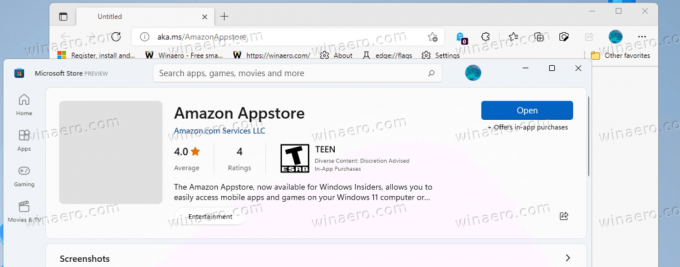
- Προχωρήστε στο λογισμικό Microsoft Store και ολοκληρώστε την εγκατάσταση. Αυτό θα εγκαταστήσει αυτόματα το Υποσύστημα Windows για Android στη συσκευή σας Windows 11.
Τελείωσες! Τώρα, ανοίξτε το Amazon Appstore και επιλέξτε μια εφαρμογή Android για εγκατάσταση. Και πάλι μπορείς μη αυτόματη πλευρική φόρτωση εφαρμογών Android που λείπουν.

Σημείωση: Η εγγραφή της συσκευής στο κανάλι Beta είναι μόνο μια προσωρινή απαίτηση. Το WSA είναι ένα έργο σε εξέλιξη, επομένως η έκδοση προεπισκόπησης του περιορίζεται επί του παρόντος σε Beta Channel Insiders στις Ηνωμένες Πολιτείες. Μόλις η Microsoft το κάνει διαθέσιμο σε ένα ευρύτερο κοινό, αυτό το βήμα θα καταστεί περιττό.
Αυτό είναι.